2025-03-27 11:20:19
对于喜欢在书旗小说中阅读本地小说的用户来说,学会如何将本地小说导入书旗小说应用是一个非常重要的技能。下面,我们将详细介绍书旗小说导入本地小说的方法,帮助您轻松实现这一目标。
首先,您需要确保已经安装了书旗小说应用,并且手机已经连接了互联网(虽然导入本地小说不需要网络,但保持网络连接可以确保应用的正常运行)。然后,打开手机中的书旗小说应用,进入到主页面。
在书旗小说的主页面中,您会看到左下角的“书架”图标。点击这个图标,进入到书架界面。书架界面是您存储和管理阅读书籍的地方,无论是从书旗小说下载的书籍还是您自己导入的本地小说,都会在这里显示。
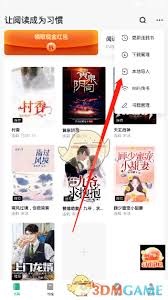
在书架界面中,您需要点击右上角的三个点图标(通常称为“更多”选项)。点击后,下方会弹出一个选项框。在这个选项框中,您需要选择“本地导入”选项。这是书旗小说提供的一个非常实用的功能,可以让您轻松地将手机中的本地小说导入到书架中。
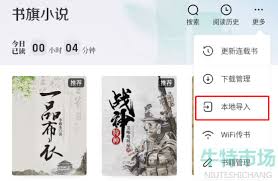
在选择了“本地导入”选项后,书旗小说会打开一个“本地导入”窗口。在这个窗口中,您可以看到手机中存储的所有文件。如果您知道小说存储在哪个文件夹中,可以直接点击对应的文件夹进行查找。如果不知道小说的存储位置,可以选择“智能扫描”功能,让书旗小说自动扫描手机中的小说文件。
在找到需要导入的小说文件后,勾选这些文件,然后点击右下角的“导入书架”按钮。书旗小说会将选中的小说文件导入到书架中,并在界面上弹出已导入书籍的提示。
导入成功后,您可以在书架中看到刚刚导入的本地小说。点击小说的封面,就可以开始阅读了。书旗小说提供了丰富的阅读设置和个性化的阅读体验,让您可以更加舒适地阅读自己喜欢的小说。
通过以上步骤,您就可以轻松地将手机中的本地小说导入到书旗小说应用中,并享受愉快的阅读时光了。希望这篇文章能够帮助到您!